Worksection pozwala na oddzielne konfigurowanie projektów, tworzenie konkretnych reguł i ustawianie ograniczeń w zaawansowanych ustawieniach w celu lepszej kontroli nad projektem. W tym artykule omówimy możliwości zaawansowanych ustawień, typy statusów oraz niuanse ograniczeń w ramach projektów.
Zestawy Statusów
Tworząc nowy projekt, możesz wybrać wymagane zestawy statusów i etykiet1 dla zadań w tym projekcie. Status określa etapy, przez które przejdą zadania, a etykiety pomagają krótko opisać zadanie, przyspieszając wyszukiwanie, grupowanie zadań i generowanie raportów.
Dodatkowo, w planach subskrypcyjnych premium, statusy i etykiety są dostępne bezpośrednio dla samego projektu2. Znacznie ułatwia to pracę, gdy masz wiele projektów realizowanych jednocześnie.
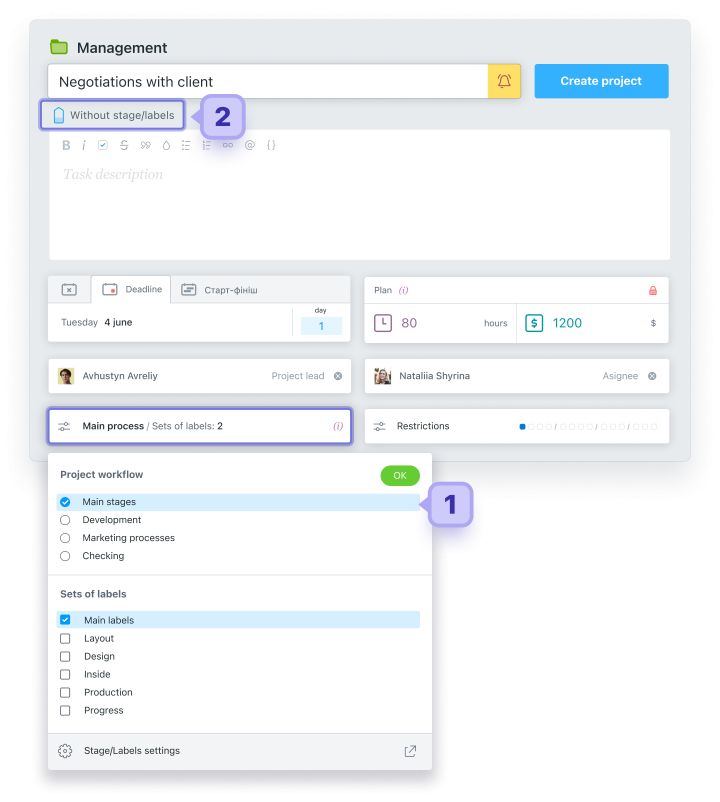
Kto może tworzyć nowe zestawy statusów i etykiet?
Właściciel konta owner oraz administrator, pod warunkiem, że mają odpowiednie uprawnienia.
Na przykład, jeśli masz projekt, w którym piszesz artykuły na bloga, możesz utworzyć odpowiedni zestaw statusów, z których każdy reprezentuje konkretny etap przepływu pracy. Aby to zrobić, przejdź do ustawień konta, wybierz sekcję Statusy i Etykiety, a następnie przejdź do zakładki Statusy Zadań:
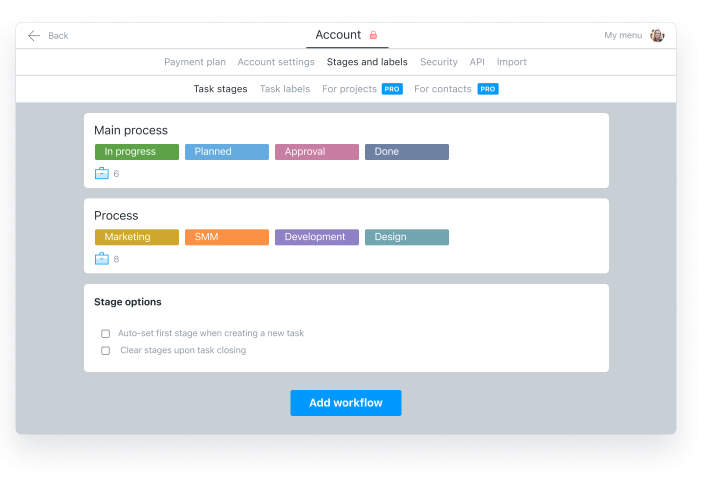
Klikając przycisk “Dodaj Przepływ Pracy”, nazwij nowy zestaw statusów, na przykład “Tworzenie Treści”, i dodaj następujące statusy: “Backlog”, “Wywiad z Ekspertem”, “Pisanie”, “Tagi SEO”, “Recenzja”, “Tłumaczenie”, “Publikacja” itd.
W ten sposób każdy nowy artykuł będzie oddzielnym zadaniem, które przejdzie przez te statusy — od utworzenia do zakończenia. Taki projekt jest wygodnie przedstawiony jako tablica Kanban, pomagając Twojemu zespołowi od razu zrozumieć aktualny etap każdego zadania.
Ograniczenia Projektu na Zadania
Dla każdego indywidualnego projektu możesz ustawić konkretne ograniczenia. Poniżej omówimy, dlaczego Ograniczenia są potrzebne i w których planach Worksection są dostępne.
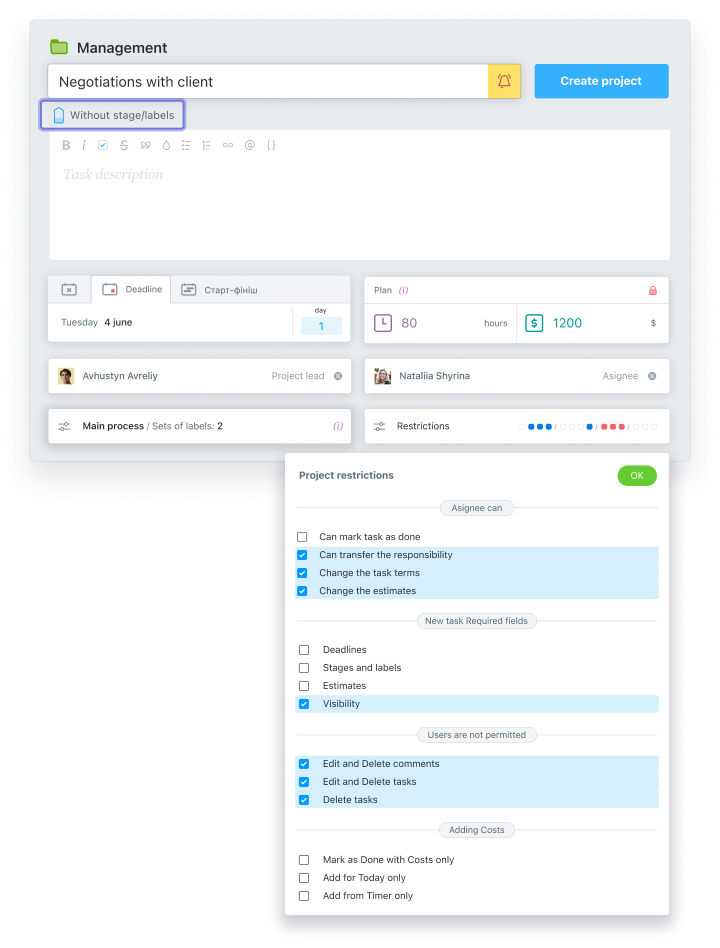
Wybrane ograniczenia będą miały zastosowanie do wszystkich zadań i podzadań w utworzonym projekcie:
- Domyślnie, wykonawca może samodzielnie zamknąć zadanie, ale to prawo może być ograniczone. W takim przypadku wykonawca musi oznaczyć autora zadania lub menedżera projektu do przeglądu i zamknięcia, jeśli zadanie zostało poprawnie wykonane.
- Przekazanie Odpowiedzialności: Ta funkcja pozwala obecnemu wykonawcy przekazać odpowiedzialność za wykonanie zadania innemu członkowi zespołu. Może być to dozwolone lub zabronione.
- Zmiana Terminów: Włączenie tej funkcji pozwala wykonawcy samodzielnie zmieniać terminy zadań. Ograniczenie tego będzie przydatne dla większej kontroli nad zadaniami projektu.
- Zmiana Zaplanowanych Wydatków: Ta funkcja pozwala na zmianę zaplanowanych wydatków dla zadania. Ograniczenie zwiększa kontrolę nad finansowym aspektem projektu.
Dodatkowe Ograniczenia Dostępne w Planie Premium
Podczas tworzenia każdego zadania w tym projekcie, możesz uczynić niektóre pola obowiązkowymi, takie jak:
- Terminy
- Przydzielanie Statusów i Etykiet
- Planned Expenses
- Widoczność: Domyślnie każde zadanie w projekcie jest widoczne dla wszystkich uczestników z rolą użytkownika i wyżej. Czasami, na przykład, gdy w projekt zaangażowany jest klient, wygodniej jest, aby wszystkie zadania były domyślnie ukryte, a otwierane tylko dla konkretnej grupy. Ta opcja pomaga w takich przypadkach.
Dodatkowe Ograniczenia dla Uczestników Zadania
- Edytowanie i Usuwanie Komentarzy: Przydatne do zachowania całej komunikacji i śledzenia, kto co powiedział.
- Edytowanie i Usuwanie Zadań: Aby zapobiec uczestnikom projektu przed usuwaniem lub zmienianiem terminów zadań.
- Usuwanie Zadań: Aby zapobiec możliwości usunięcia zadania.
Oddzielne Ustawienia dla Kontroli Czasu
- Nie Zamykaj Zadań Bez Rejestrowania Czasu: Jeśli monitorujesz czas pracy nad zadaniami, to uniemożliwi zamknięcie zadania bez określenia czasu, jaki na nie poświęcono.
- Rejestruj Czas Tylko na Bieżący Dzień: System pozwoli na rejestrowanie czasu tylko na bieżący dzień, uniemożliwiając wsteczne datowanie.
- Rejestruj Czas Tylko z Zegarem: System pozwoli na rejestrowanie czasu tylko przy użyciu zegara, zabraniając ręcznego wpisywania.